一、安装
1. 下载软件包
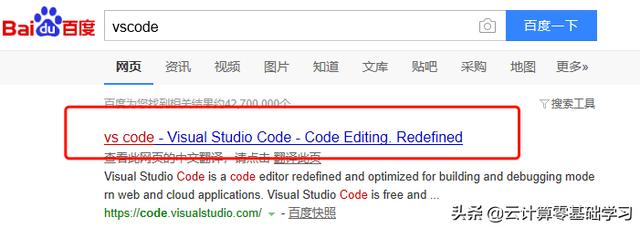
image.png
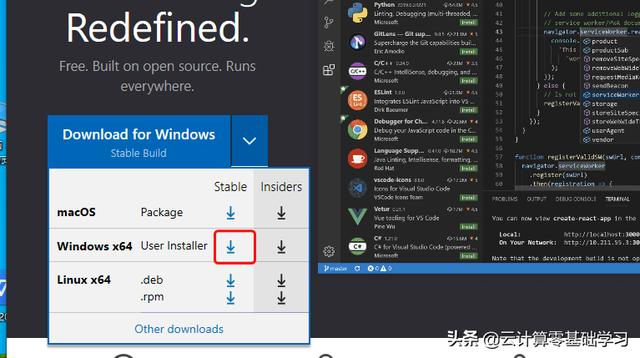
image.png

image.png
2. 安装
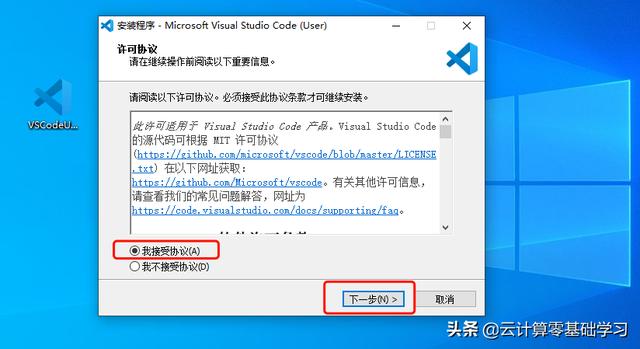
image.png
接下来手动编辑一个指定路径,用于存放安装的程序文件 路径会被自动创建
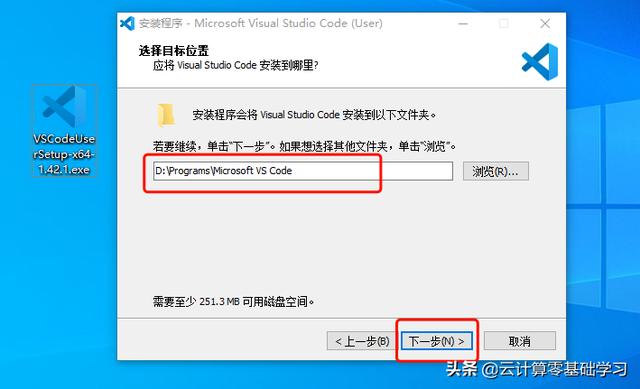
image.png
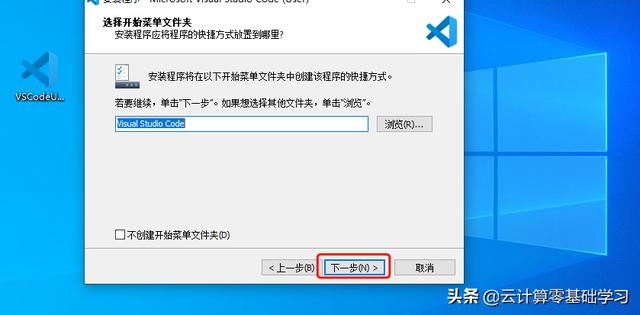
image.png
接下来全部打勾 √
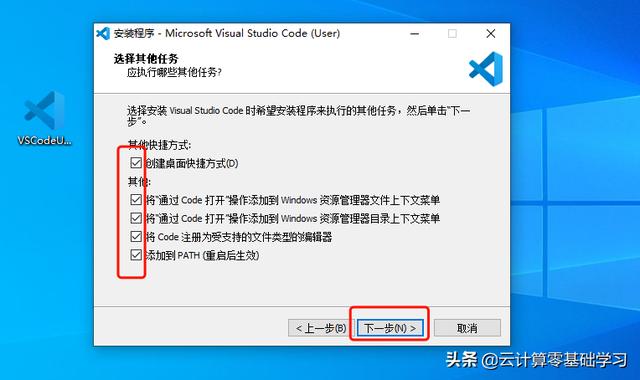
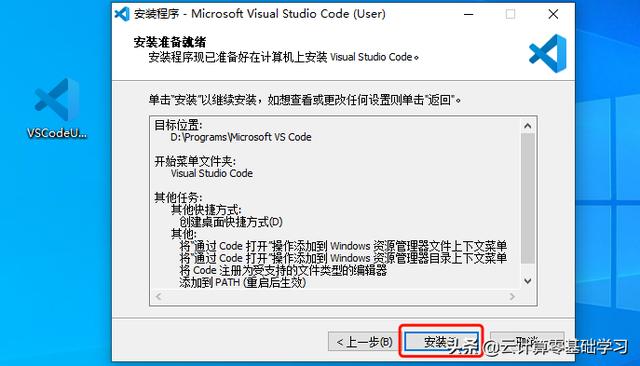
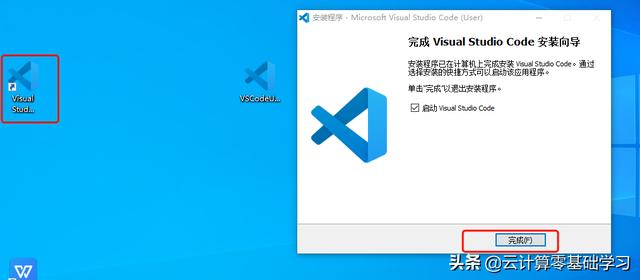
二、基本配置
1. 安装中文简体插件
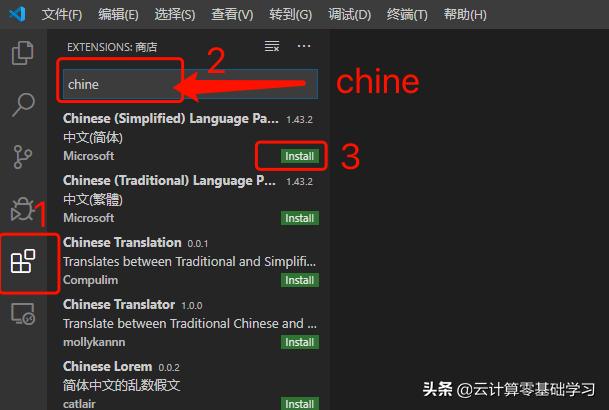
image.png
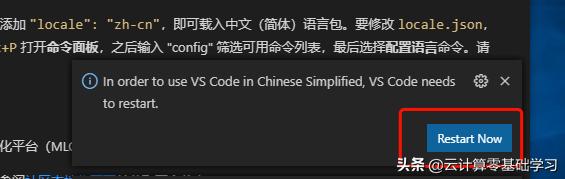
image.png
2. 设置字体大小
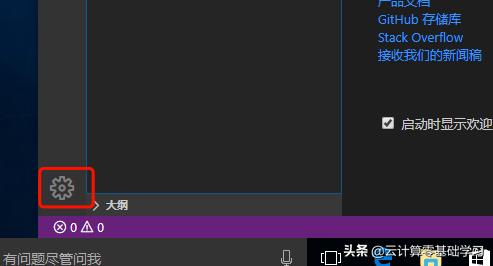
image.png
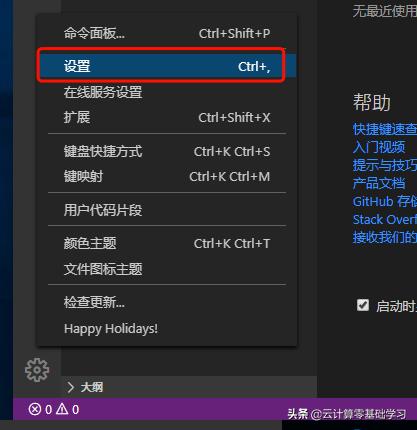
配置文件模式
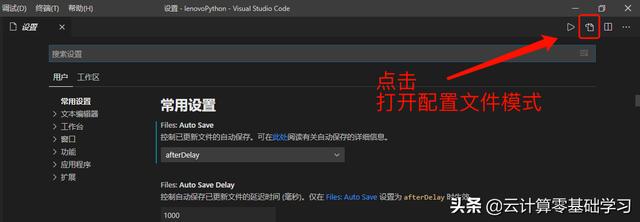
image.png
按如下内容进行编辑配置,没有的添加,有的修改
{ // 终端字体大小 "debug.console.fontSize": 30, "markdown.preview.fontSize": 30, "terminal.integrated.fontSize": 30, "editor.fontSize": 30, "window.zoomLevel": 0, "workbench.iconTheme": "vscode-icons", "vsicons.dontShowNewVersionMessage": true, "git.ignoreLegacyWarning": true, "python.pythonPath": "D:PythonPython37python.exe", "code-runner.runInTerminal": true, "files.autoSave": "afterDelay"}或者图形模式一步一步配置

image.png
3. 设置自动保存编辑的文件
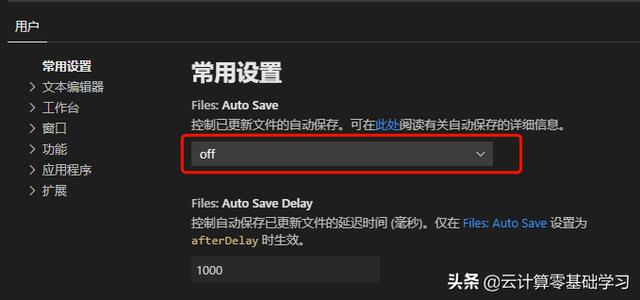
image.png
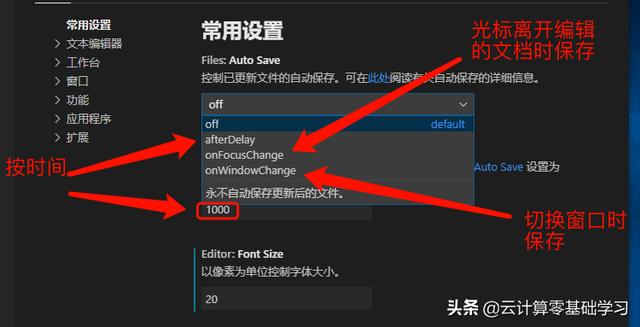
image.png
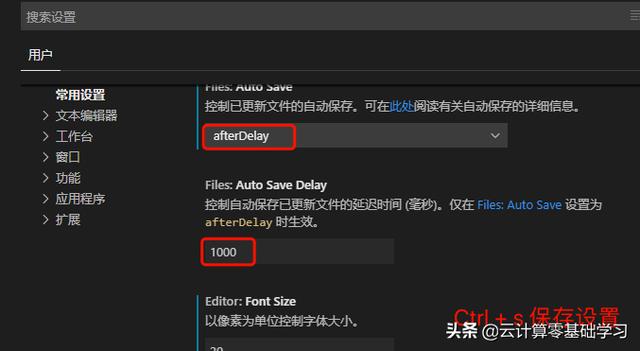
image.png
三、安装必要的插件
vscode-icons
让 vscode 资源树目录加上图标
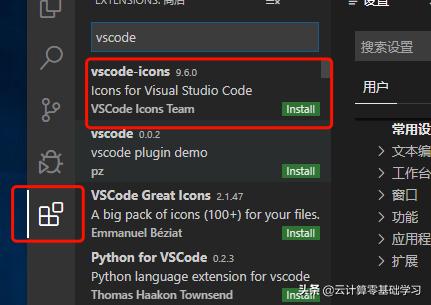
image.png

image.png
Python
支持 Python 语法

image.png
TabNine
更智能的代码自动补全,个人任务不利于初学者,因为这会导致初学者忘记所有的对象的方法和属性。
Code Runner
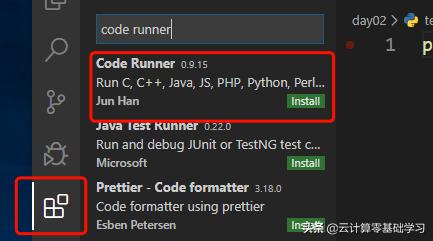
image.png
配置 Code Runner

image.png
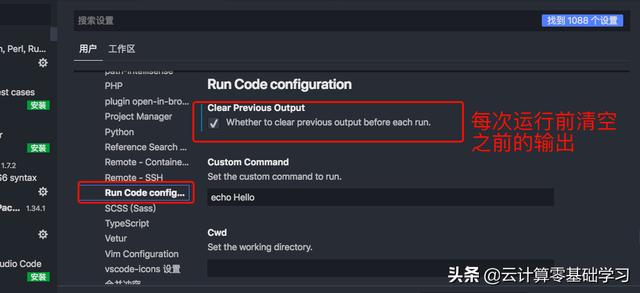
image.png
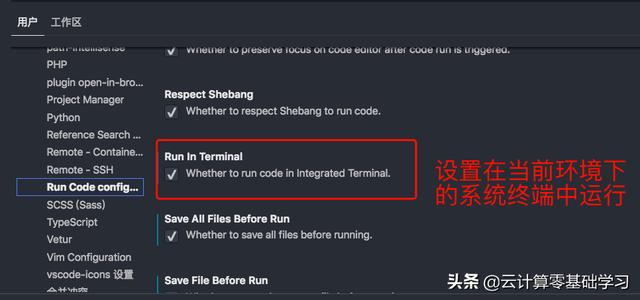
image.png
配置Code Runner 默认语言
必须为 Code Runner 配置一个默认语言,可以写 python。 不识别 python3
用户的 settings.json 文件中设置项为:
"code-runner.defaultLanguage": "python",对应的图:

image.png
最后按 Ctrl + s 保存
使用

image.png
输出结果
GitLens
版本控制软件 git GitLens 能够清晰的显示当前文件 的修改时间、修改历史,能够可视化分支、作者、commit等信息,提供便捷而强大的对比功能
TODO Highlight
能够标记并突出显示我还有哪些代码片段有待完善
四、配置 Python环境
1. 配置全局的 Python 解释器
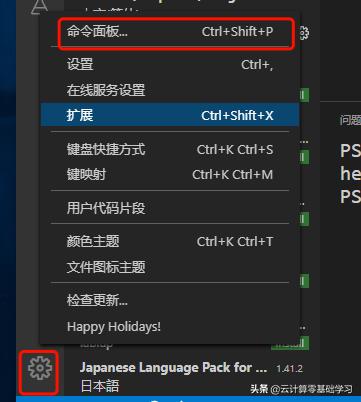
image.png
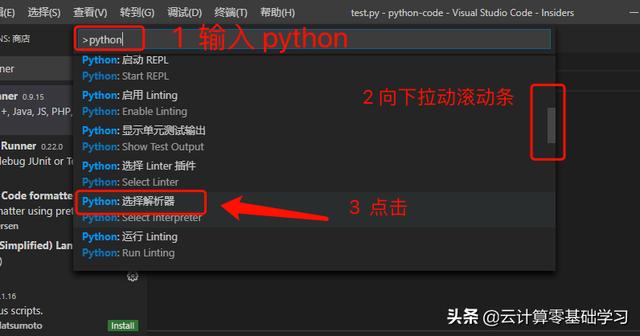
image.png

image.png

image.png
2. 配置工作区的Python 解释器
工作区的配置文件为每个工作区中的 settings.json。这个文件在工作区根目录下的 .vscode 隐藏文件夹下。
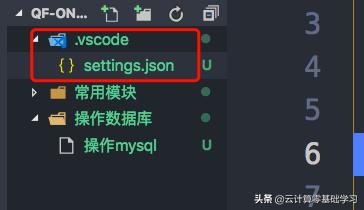
image.png
"code-runner.executorMap": { "python": "/Users/yanshunjun/.virtualenvs/QF-Online2/bin/python3" },五、运行 python程序
1. 新建文件夹
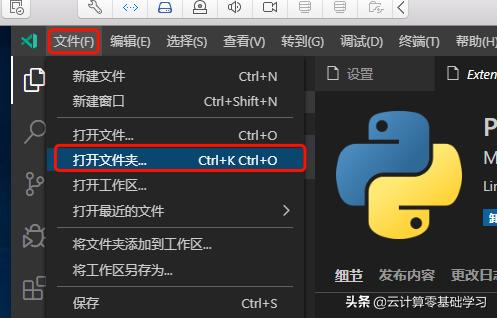
image.png
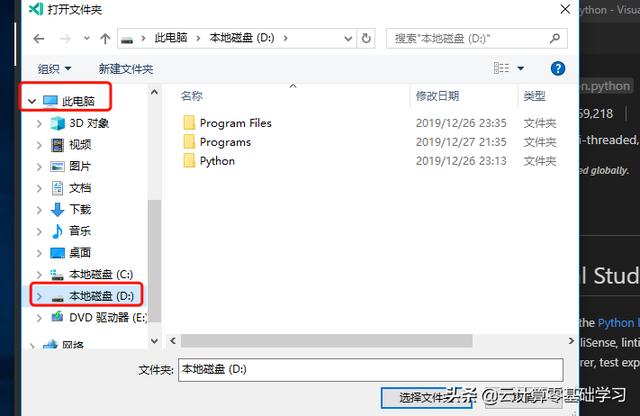
image.png
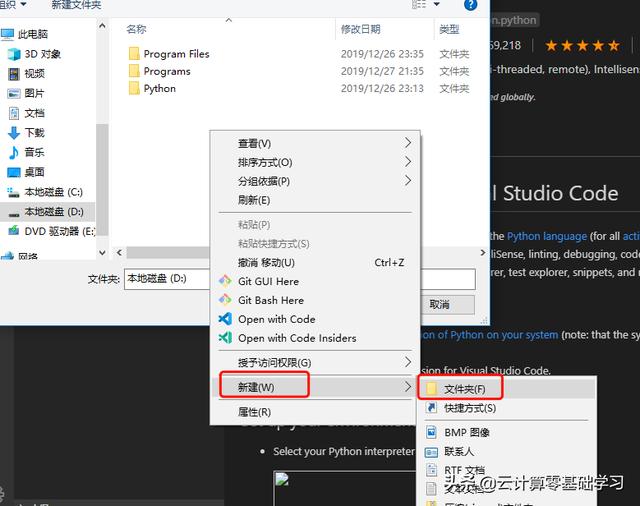
image.png

image.png
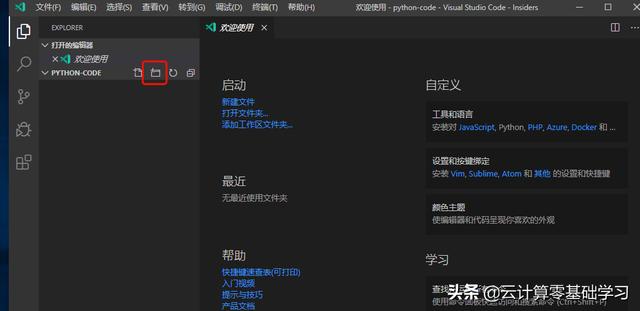
image.png
2. 新建 .py 文件
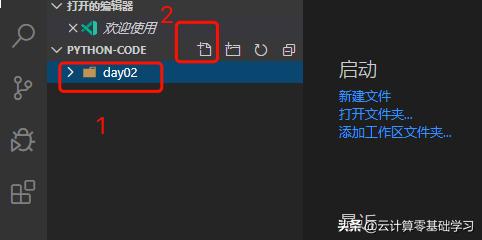
image.png
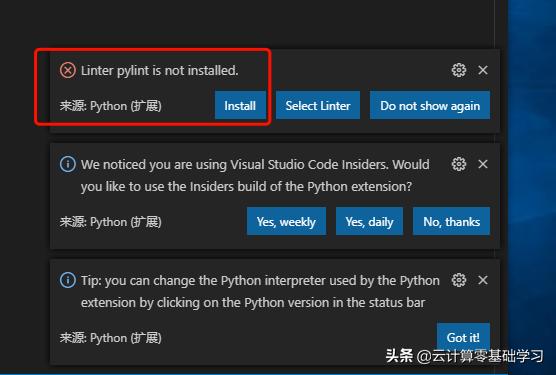
image.png
3. 编辑文件内容
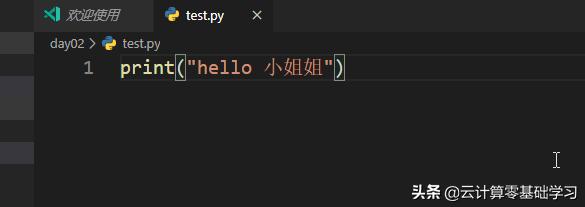
image.png
4. 运行代码
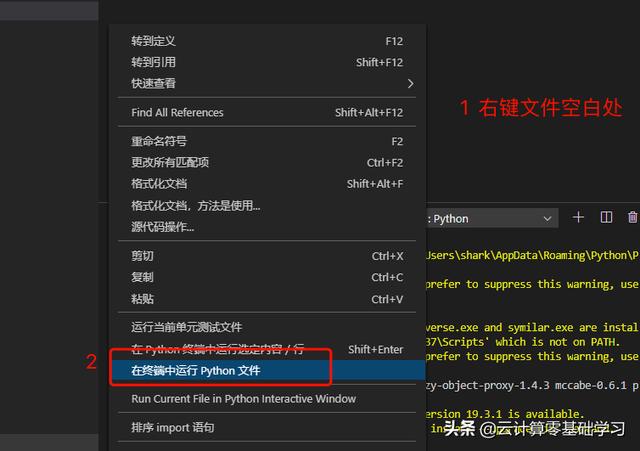
image.png
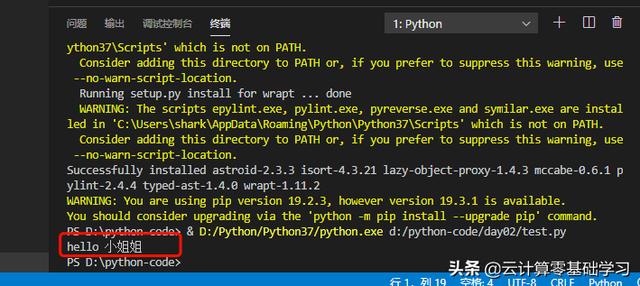
image.png
六、调试代码
1. 打断点
断点就是,当程序运行到此处时,程序会暂停到此处。
打断点的方法:
鼠标点击行号前面,此时会出现一个小红点
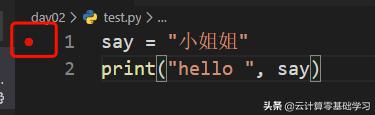
image.png
2. 打开调试器
鼠标点击左侧的 "小虫子图标" 就可以打开调试模式了
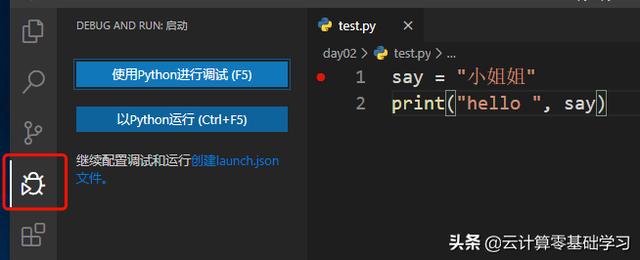
image.png
3. 配置调试器
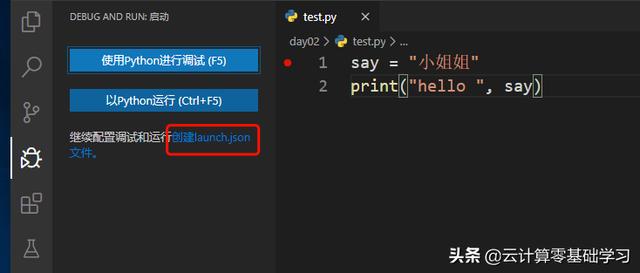
image.png
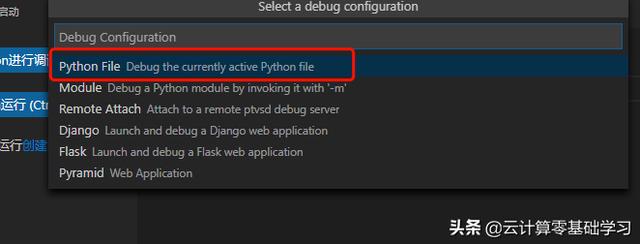
image.png
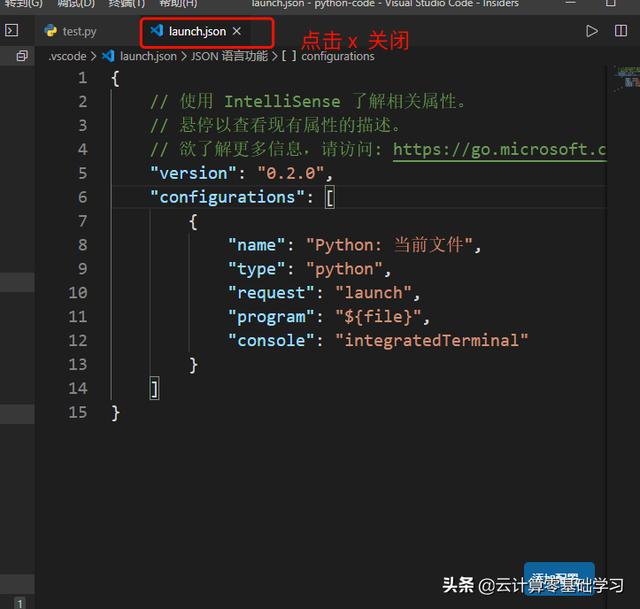
image.png
4. 运行调试器
按下 F5 或者点击小绿箭头
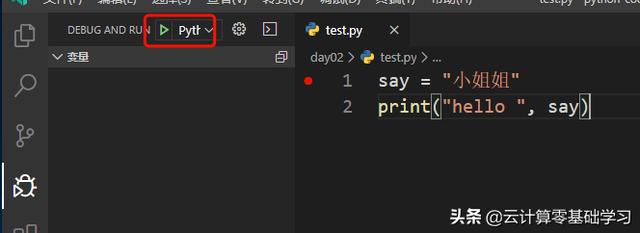
image.png
黄色区域的行,表示程序已经运行到需要调试的断点处了
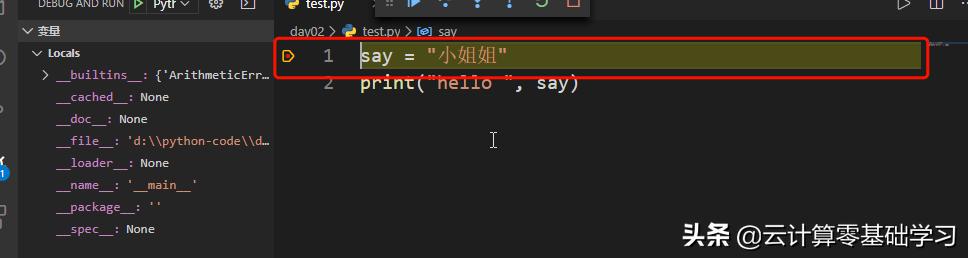
image.png
单步调试
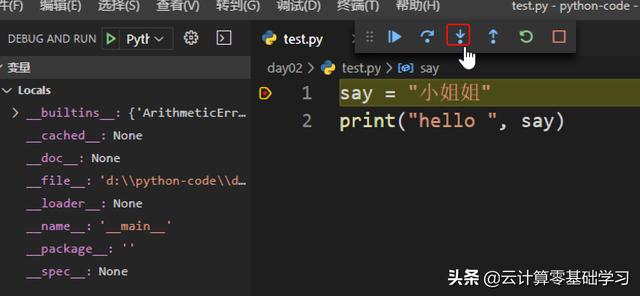
image.png
变量的值会在左侧栏显示
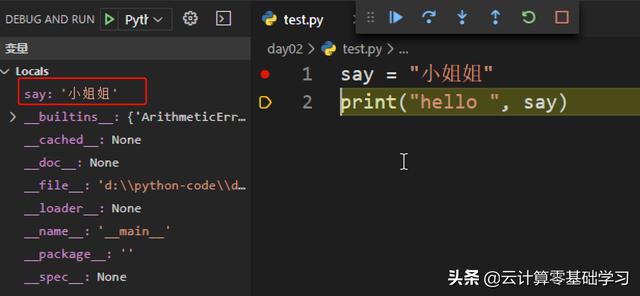
image.png
控制调试的按钮
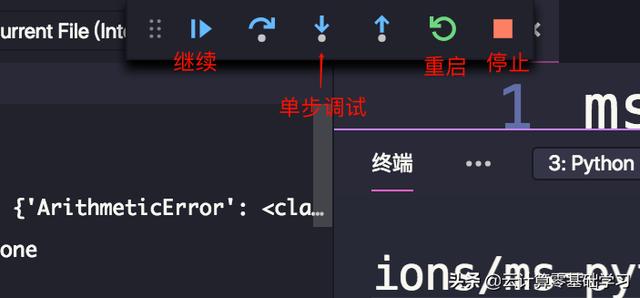
image.png
一般我会选择 单步调试(F11), 这样代码会从我们的断点处继续一步步的执行
远程调试(赠送板块)
1. 在 Windows 10 中安装 Git Bash
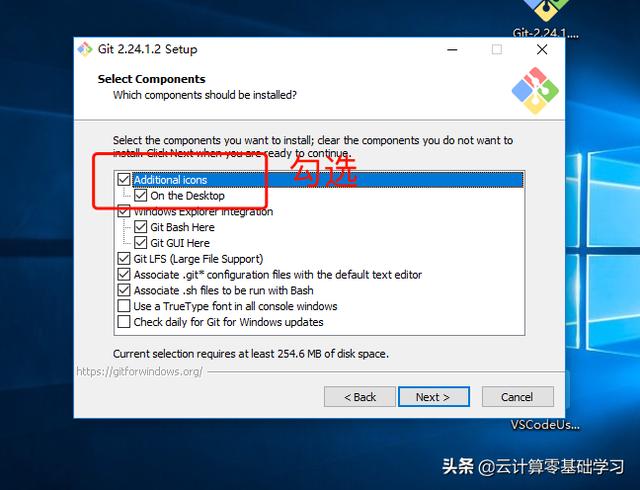
image.png
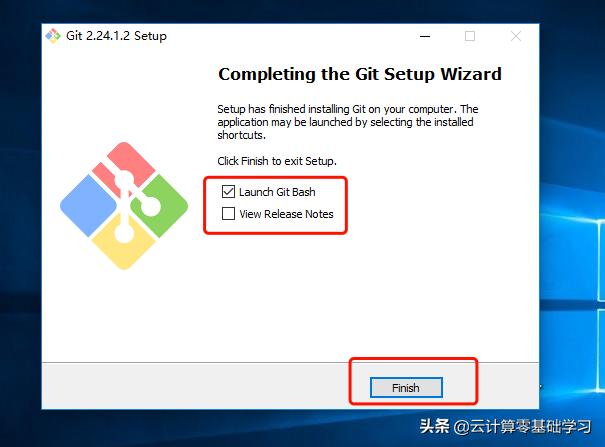
image.png
2. 创建密钥对
双击 Git Bash 打开 Bash 终端
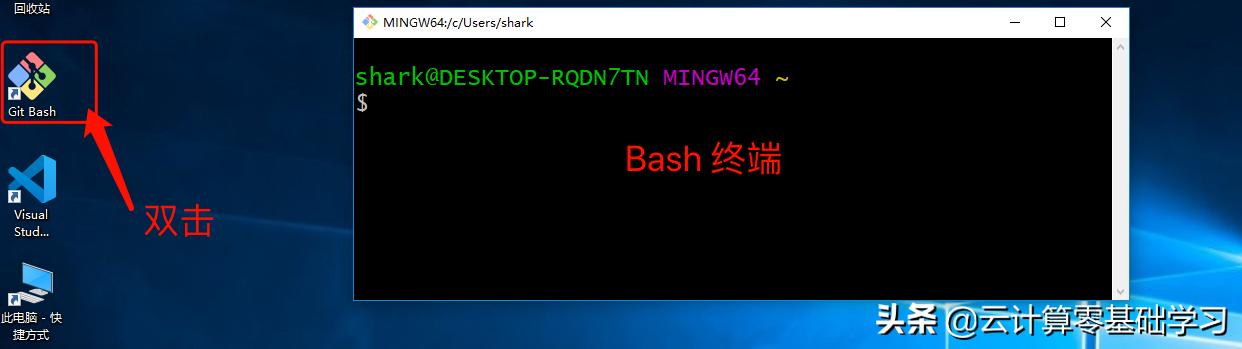
image.png
输入如下命令创建密钥对
ssh-keygen.exe
输入命令后一路按下 回车键
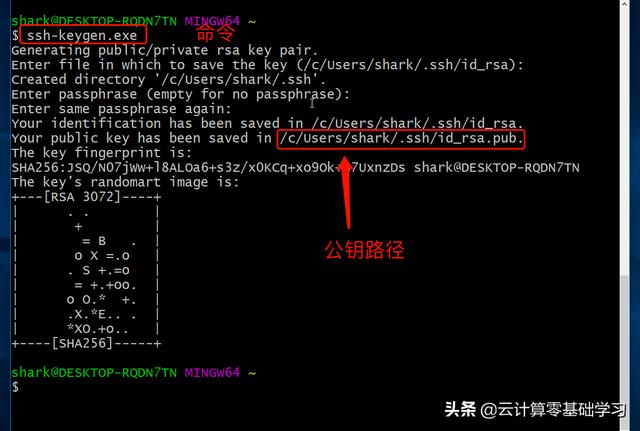
image.png
3. 和远程服务器建立信任关系
本质上就是把我们之前创建的公钥发送个远程服务器,以便让远程服务器信任自己当前的电脑。
输入如下命令给远程服务器发送公钥
ssh-copy-id root@192.168.1.100
也可以使用 -i 参数指定一个公钥的路径的方式,发送指定的公钥
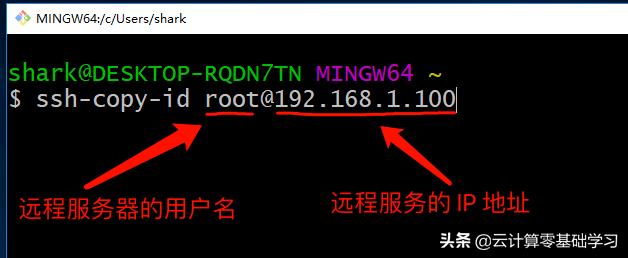
image.png
4. 在 VSCode 中安装插件
Remote Development
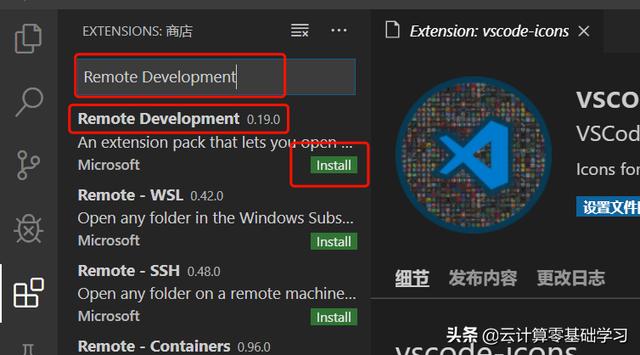
image.png
如下插件会被自动安装
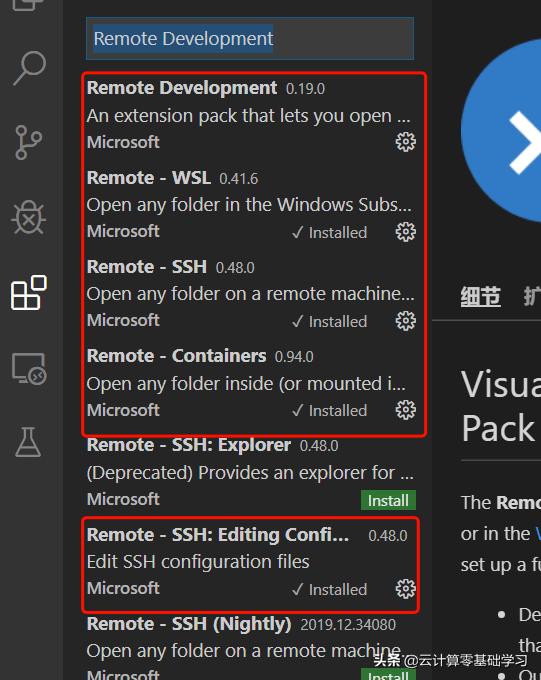
image.png
5. 通过SSH进行远程开发
插件 Remote - SSH 用户支持 SSH 远程开发
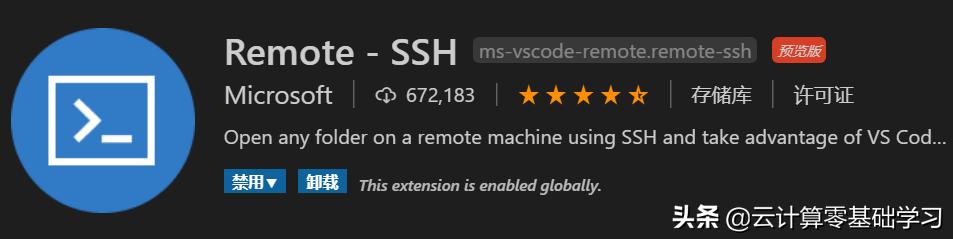
image.png
安装了Remote-SSH扩展后,您将在最左侧看到一个新的状态栏项目。
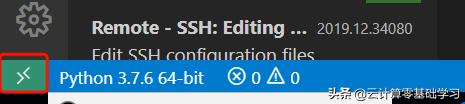
image.png
远程状态栏项目可以快速向您显示在哪个上下文中运行VS Code(本地或远程),单击该项目将弹出“远程-SSH”命令。
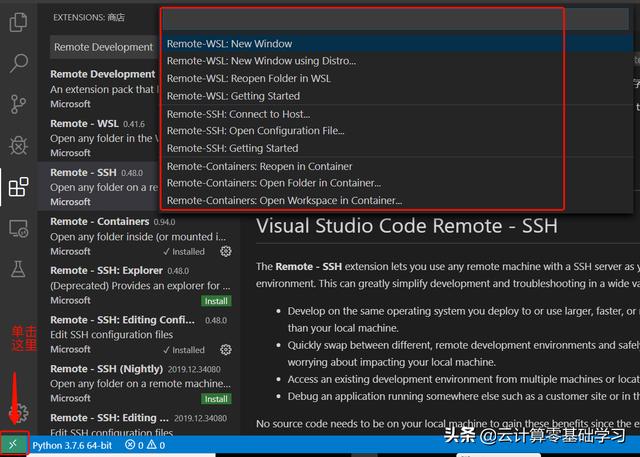
image.png
配置链接到远程服务器的信息
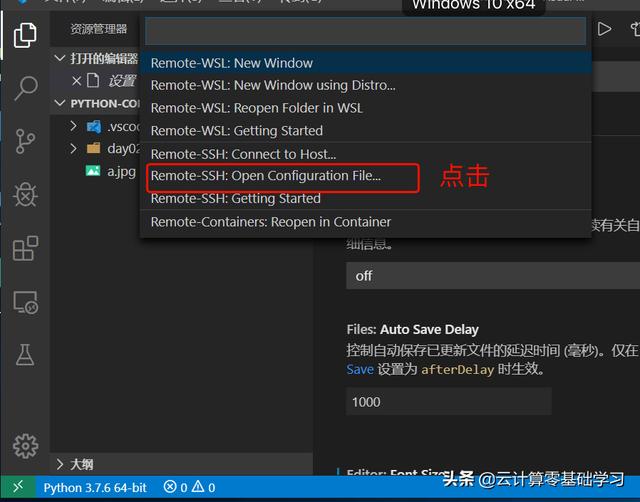
image.png
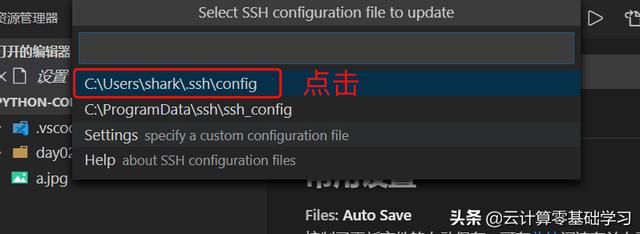
image.png
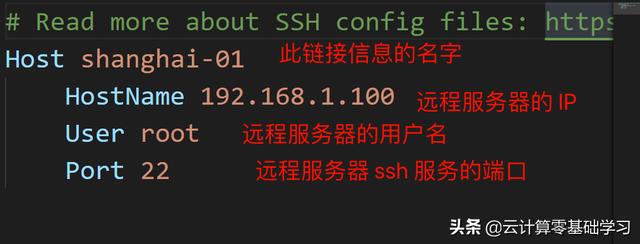
image.png
最后按 Ctrl + s 保存
开始连接
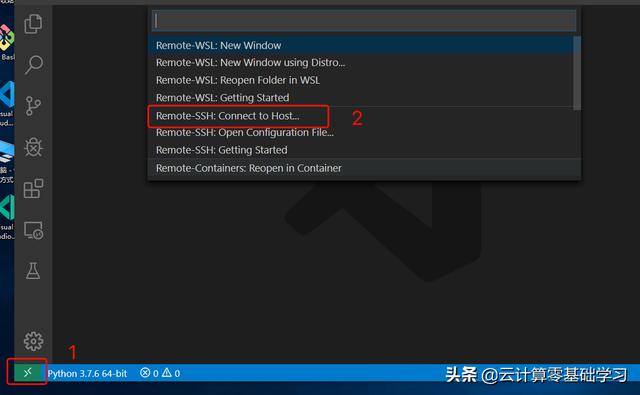
image.png

image.png
VS Code现在将打开一个新窗口(实例)。然后,您会看到有关“ VS Code Server”正在SSH主机上初始化的通知。在远程主机上安装了VS Code服务器后,它就可以运行扩展并与您的VS Code本地实例进行对话。
报错
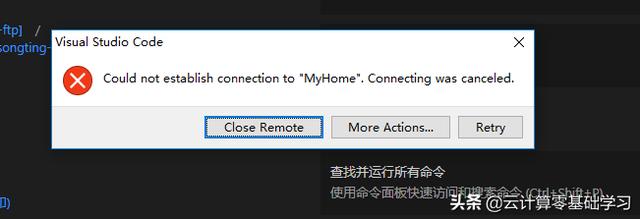
image.png
原因分析: 可能的原因是在存放的密钥对儿路径中含有中文字符导致路径获取失败。比如自己的 Windows 用户名是中文的或者有空格。 解决思路: 可以考虑把当前用户的密钥对拷贝到某个盘的根目录下。
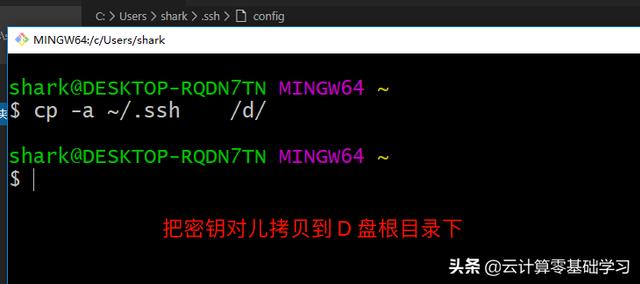
image.png

作者:千锋云计算好程序员shark
链接:https://www.jianshu.com/p/19b5100498bf
来源:简书
著作权归作者所有。商业转载请联系作者获得授权,非商业转载请注明出处。




















 194
194

 被折叠的 条评论
为什么被折叠?
被折叠的 条评论
为什么被折叠?








